Avast nie otwiera się w systemie Windows? 6 sposobów naprawy
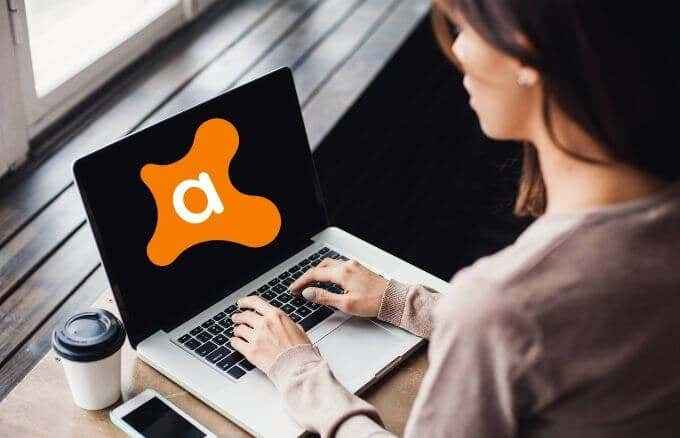
- 2431
- 593
- Tacjana Karpiński
Avast Antivirus istnieje już od jakiegoś czasu i jest jedną z najlepszych opcji antywirusowych dla komputerów Mac i Windows, które można pobrać za darmo. Podczas gdy jego ochrona przed zagrożeniami online działa dobrze, ma swoje wady.
Czasami interfejs użytkownika Avast nie ładuje się lub program po prostu się nie otworzy. Poniżej znajdują się powody, dla których Avast nie może się otwierać:
Spis treści- Kwestie związane z niezgodnością, które mogą prowadzić do błędów BSOD
- Driver Conflict z innymi aplikacjami
- Zepsuta instalacja avast, która mogła zostać uszkodzona
- Usługa przestaje działać poprawnie
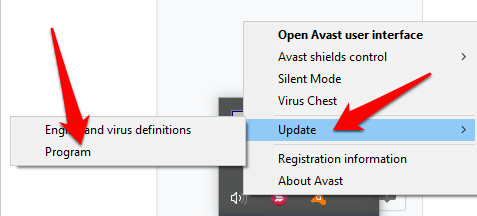
- Wybierać Sprawdź aktualizacje i poczekaj, podczas gdy program sprawdza i instaluje aktualizacje.
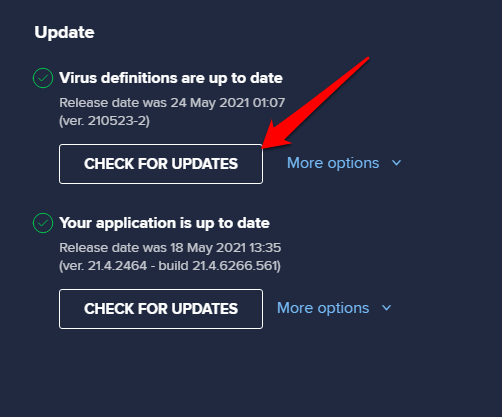
- Wiadomość o statusie, mówiąc Twoja aplikacja jest aktualna wyskakuje po zakończeniu aktualizacji.
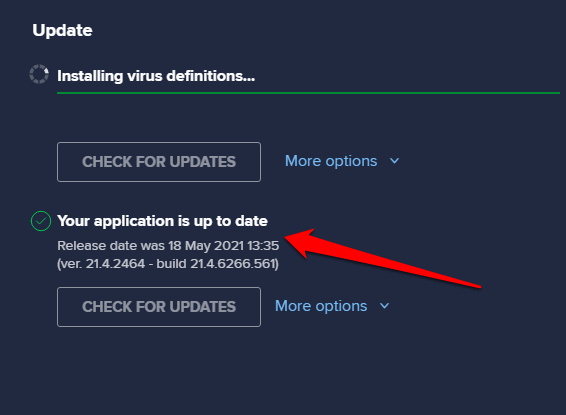
- Zrestartuj swój komputerAby zakończyć aktualizację.
Pamiętaj, aby zaktualizować system Windows do najnowszej wersji systemu operacyjnego, ale jeśli Avast nadal się nie otwiera, wypróbuj poniższe rozwiązania.
Sprawdź instalację Avast
Jeśli zostanie poprawnie zainstalowany, aplikacja Avast pojawi się na liście aplikacji i funkcji w systemie Windows. Jeśli nie otwiera się, może być konieczne sprawdzenie, czy aplikacja jest poprawnie zainstalowana, aktywowana i aktualna.
- Kliknij prawym przyciskiem myszy Początek > Aplikacje i funkcje.
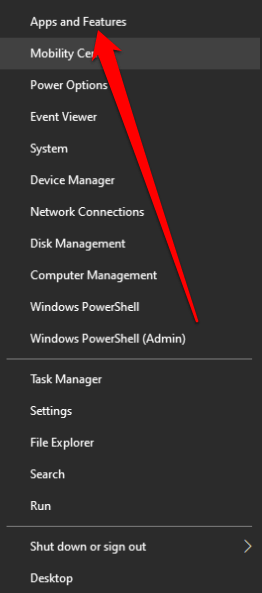
- Jeśli Avast nie pojawi się na liście aplikacji i funkcji, nie jest on poprawnie zainstalowany na komputerze i musisz go pobrać i ponownie zainstaluj ponownie.
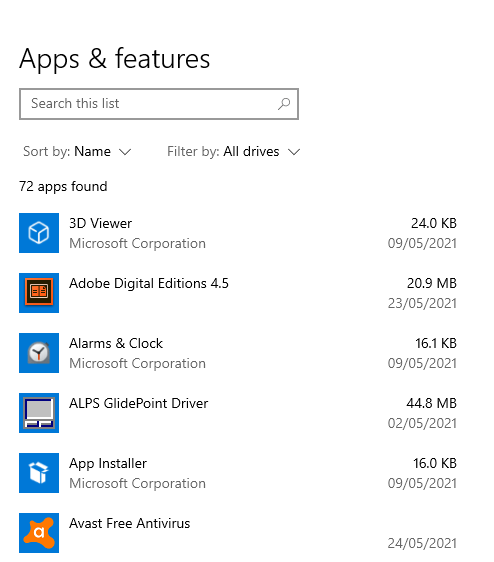
Sprawdź swój status subskrypcji Avast
Avast wolny antywirus aktywuje się automatycznie po instalacji, ale możesz zostać poproszony o reaktywowanie go po 12 miesiącach.
- Kliknij prawym przyciskiem myszy ikonę Avast w obszarze paska zadań Windows i wybierz Rejestracja Informacja.
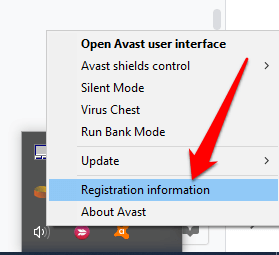
- Wybierać Aktualizacja Teraz na moje subskrypcje ekran.
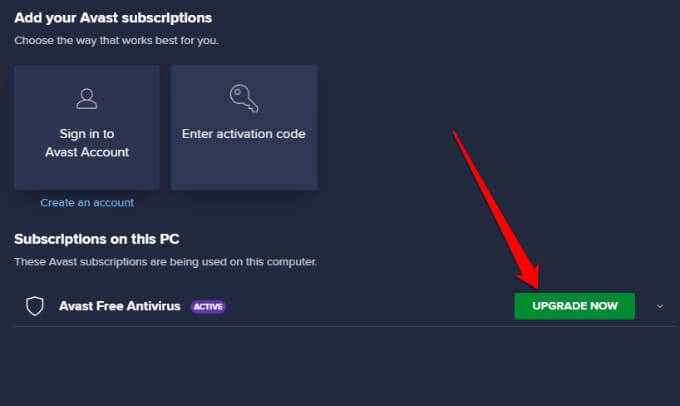
- w avast darmowy antywirus Kolumna, kliknij Wybierać.
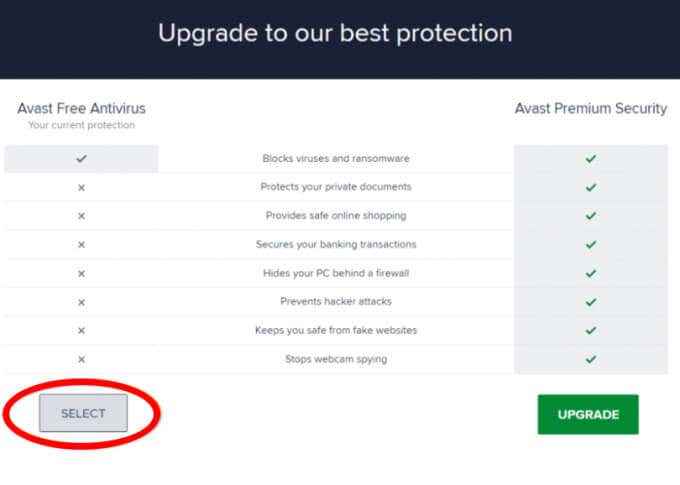
- Wybierz X ikona na nowym ekranie, aby wrócić do moje subskrypcje ekran. To aktywuje Avast Free Antivirus przez kolejne 12 miesięcy.

Notatka: Jeśli używasz płatnej wersji Avast Antivirus, postępuj zgodnie z instrukcjami Avast Premium Security lub Avast Omni, aby aktywować subskrypcję.
Uruchom ponownie Avast Antivirus Service
Kiedy Avast nie otwiera się, może się zdarzyć, że usługa Avast Antivirus uniemożliwia prawidłowe uruchomienie programu. Możesz ponownie uruchomić usługę i sprawdzić, czy rozwiązuje problem.
- Kliknij prawym przyciskiem myszy Początek > Uruchomić.
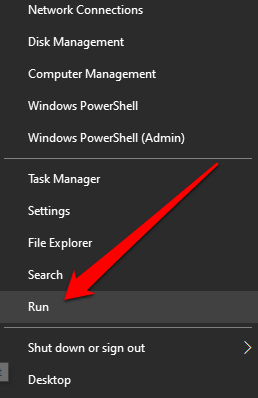
- Typ usługi.MSC W oknie dialogowym Uruchom i naciśnij Wchodzić.
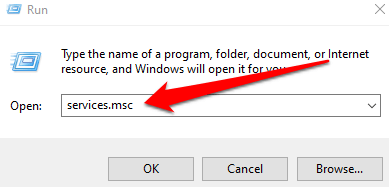
- Znajdować Avast Antiwirus Usługa w oknie usług kliknij prawym przyciskiem myszy usługę i wybierz Nieruchomości.
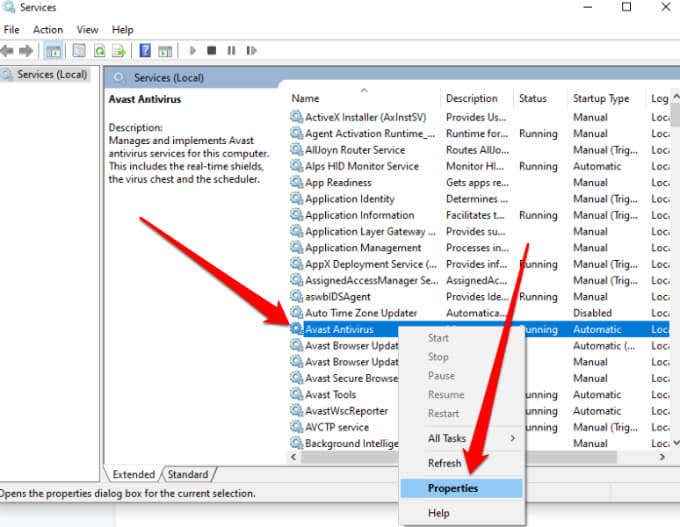
- Sprawdź Praca status Aby sprawdzić, czy mówi Rozpoczęty i wybierz Zatrzymywać się Aby powstrzymać to przed bieganiem.
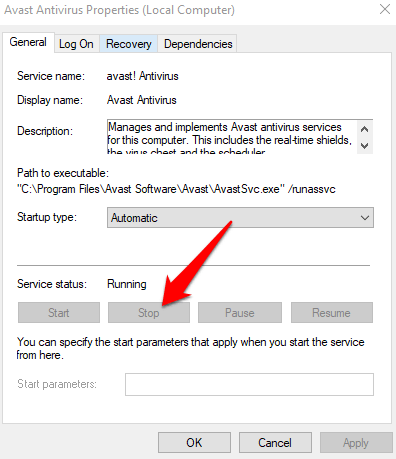
- Ustaw Typ uruchamiania opcja Automatyczny i potwierdź, że pojawia się okno dialogowe.
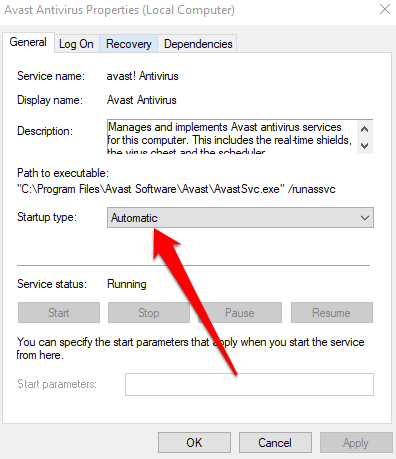
- Wybierać Początek Ponownie, aby aktywować usługę Avast.
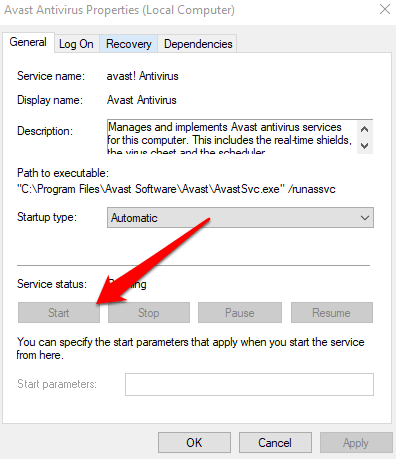
Napraw awast
Możesz użyć Kreator konfiguracji Avast Aby naprawić instalację Avast, gdy Avast nie otwiera się lub nie działa poprawnie.
Naprawa AVAST naprawi lub zastąpi pliki programu, których mogą brakować, przestarzałe lub uszkodzone, i zresetuj konfigurację oprogramowania.
Notatka: Naprawa AVAST może zachować niestandardowe ustawienia i zwrócić inne ustawienia, aby domyślnie.
- Zamknij wszelkie aplikacje lub programy antywirusowe działające na komputerze, a następnie kliknij prawym przyciskiem myszy Początek > Aplikacje i funkcje.
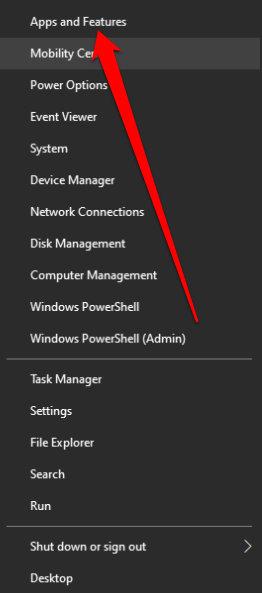
- Wybierz swoją wersję Avast z lewego panelu w Aplikacje i funkcje ekran, wybierz Odinstalowanie i wybierz Odinstalowanie ponownie, aby potwierdzić.
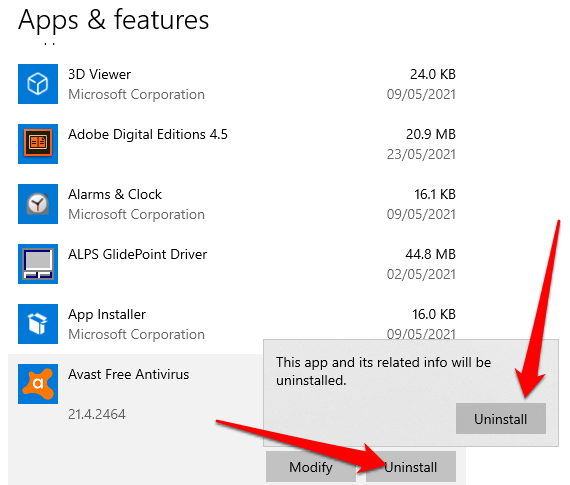
- Wybierać Naprawa w czarodzieja konfiguracji Avast.
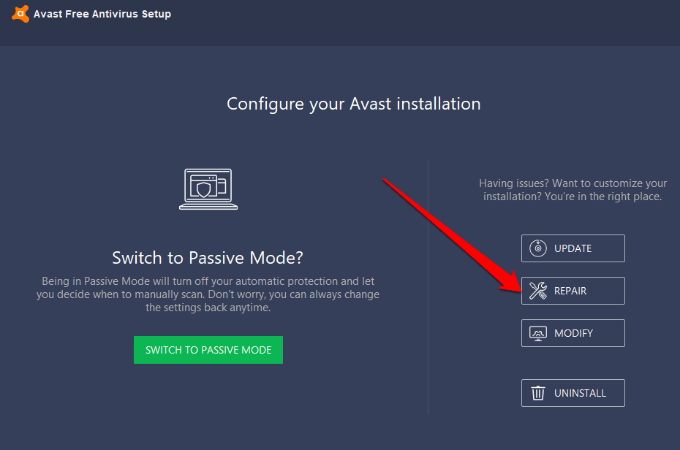
- Wybierać Tak Aby potwierdzić naprawę. Po zakończeniu procesu wybierz Zrobione lub wybierz Restart komputera Jeśli zostanie wyświetlony.
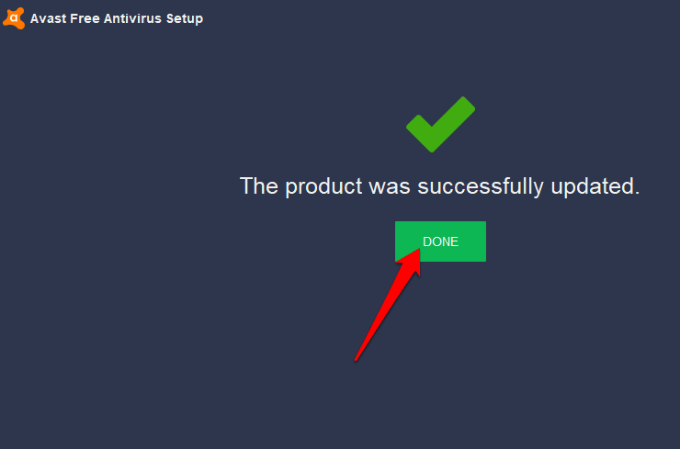
Ponownie zainstaluj Avast
Jeśli problem będzie się utrzymywał, użyj Avast Uninstall Utility Aby odinstalować Avast Antivirus, ponieważ całkowicie usuwa wszystkie pliki powiązane z Avast z komputera, podczas gdy system Windows działa w trybie awaryjnym.
- Zamknij dowolną aplikację lub antywirus działający na komputerze, a następnie pobierz narzędzie Uninstall Avast Uninstall.
- Kliknij pobrane prawym przyciskiem myszy Avast Uninstall Utility plik i wybierz Uruchom jako administrator.
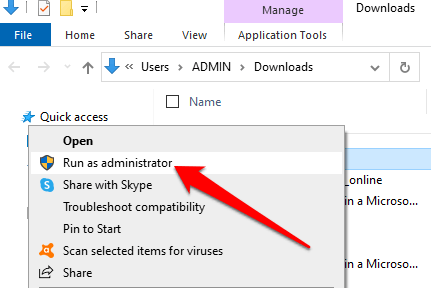
- Jeśli jest to monitujące przez Avast Antivirus Clear dialog do Uruchom ponownie w trybie awaryjnym, wybierać Tak.
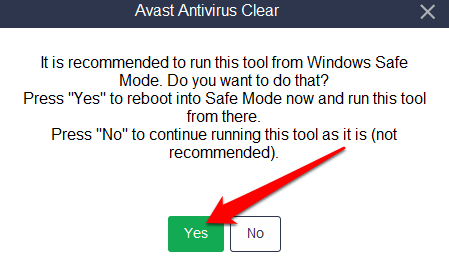
- Wybierz lokalizację plików programu Avast i edycję produktu do odinstalowania, a następnie wybierz Odinstalowanie.
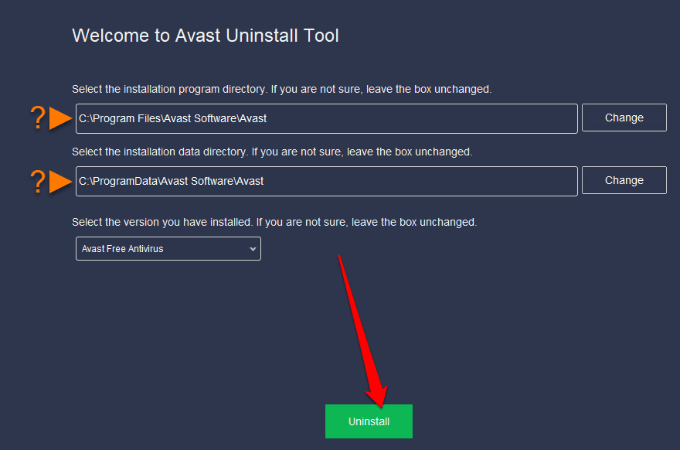
- Po zakończeniu procesu usuwania wybierz Restart komputera Aby zakończyć odinstalowanie.
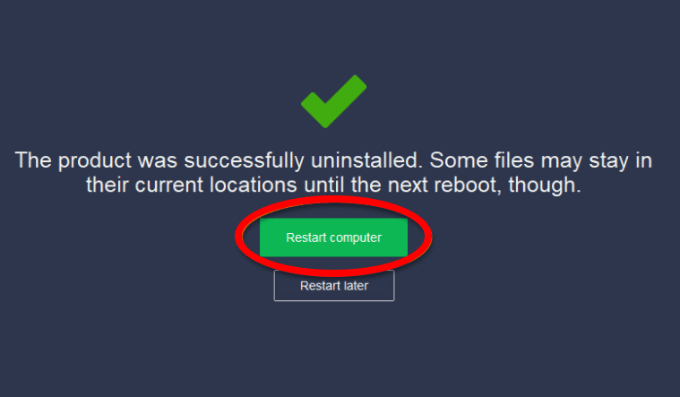
- Teraz ponownie zainstaluj Avast i spróbuj ponownie otworzyć program na komputerze.
Możesz także odinstalować Avast z komputera za pośrednictwem menu Windows Start.
- Kliknij prawym przyciskiem myszy Początek > Aplikacje i funkcje > Avast Antiwirus > Odinstalowanie > Odinstalowanie Kiedy pojawia się konfiguracja antywirusowa Avast.
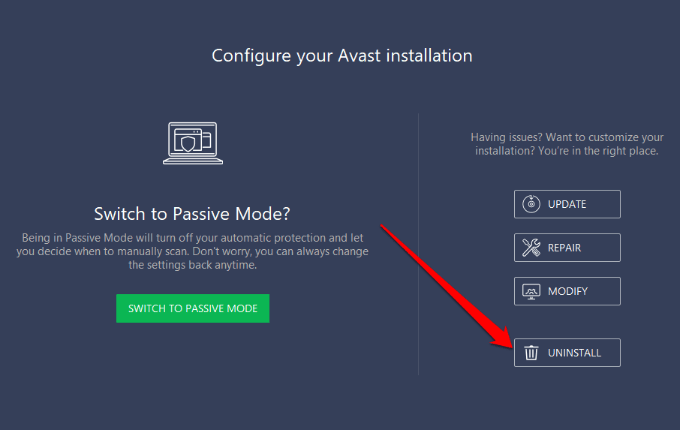
- Wybierać Tak Aby potwierdzić twoje działanie.
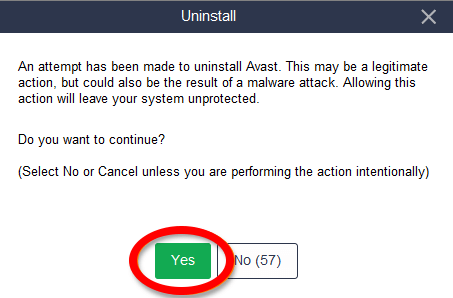
- Po odinstalowaniu wybierz Restart komputera i ponownie zainstaluj Avast.
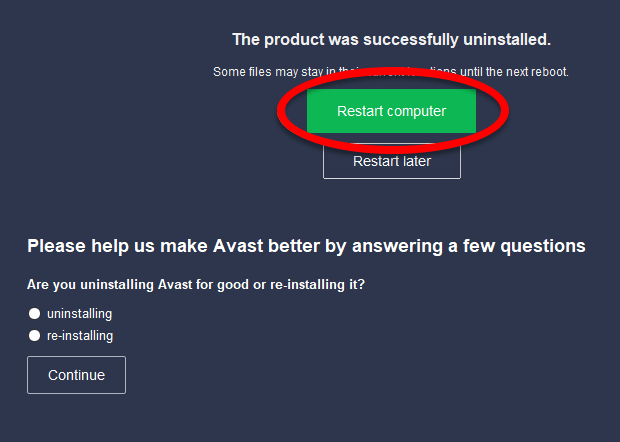
Znowu działać Avast
Avast jest wysoko na prawie każdej liście najlepszego oprogramowania antywirusowego. Miliony ludzi używają oprogramowania Avast Antivirus do blokowania zagrożeń, ponieważ jest ono przyjazne dla użytkownika.
Mamy nadzieję, że ten przewodnik pomógł ci ponownie otworzyć Avast Antivirus na komputerze. Zostaw komentarz i daj nam znać, które rozwiązanie działało dla Ciebie.
- « DTS vs. Dolby Digital Co jest inne i co podobne
- Stream wideo i muzyka do konsoli Xbox z Windows 10 »

